Khắc phục sự cố lỗi tích hợp LinkedIn Sales Navigator với Dynamics 365
Bài viết này sẽ giúp bạn khắc phục sự cố và giải quyết vấn đề liên quan đến tích hợp LinkedIn trong Dynamics 365 Sales.
Lỗi khi bật bản cập nhật LinkedIn
Lý do
Khi bật tùy chọn xác thực dữ liệu (Bật cập nhật LinkedIn) trong hộp thoại Cài đặt tích hợp Sales Navigator, bạn có thể thấy trạng thái xác thực dữ liệu không thành công. Các lỗi có thể là:
- Xác thực dữ liệu không thành công vì đồng bộ hóa CRM bị tắt trong LinkedIn Sales Navigator.
- Xác thực dữ liệu không thành công do lỗi khác (ví dụ: "lỗi không mong muốn").
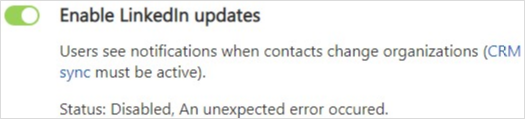
Để biết thêm thông tin về khả năng xác thực dữ liệu của LinkedIn Sales Navigator, hãy xem Xác thực dữ liệu.
Nghị quyết
Nếu bạn gặp lỗi xác thực dữ liệu do tính năng đồng bộ hóa CRM đã tắt, hãy xác minh điều sau:
Đồng bộ hóa CRM được bật trong LinkedIn Sales Navigator.
Cài đặt để xác thực dữ liệu được bật trong LinkedIn Sales Navigator. Nếu thiết đặt này không được bật, bạn sẽ thấy trạng thái tắt đồng bộ hóa CRM ngay cả khi bật đồng bộ hóa CRM. Nếu bạn không thể xem cài đặt xác thực dữ liệu trong LinkedIn Sales Navigator, hãy đảm bảo rằng bạn có giấy phép Sales Navigator thích hợp. Thông tin thêm: Sales Navigator Data Validation - Overview
Nếu bạn đã bật cả hai cài đặt, hãy đảm bảo rằng bạn đã bật cài đặt Bật cập nhật LinkedIn ít nhất một lần.
Nếu lỗi là do lỗi khác ngoài đồng bộ hóa CRM, bạn có thể thử khởi động lại xác thực dữ liệu bằng cách tắt nó từ hộp thoại Cài đặt tích hợp Sales Navigator, sau đó bật lại.
Không thể nâng cấp giải pháp LinkedInSalesNavigatorForUnifiedClient
Lý do
Bạn không thể nâng cấp giải pháp LinkedInSalesNavigatorForUnifiedClient từ 1.x đến 3.x. Sự cố này xảy ra do yếu tố phụ thuộc tồn tại cho giải pháp: bạn không thể cập nhật giải pháp có yếu tố phụ thuộc liên kết.
Nghị quyết
Để giải quyết vấn đề này, bạn phải loại bỏ các phụ thuộc hiện có cho giải pháp LinkedInSalesNavigatorForUnifiedClient . Làm theo các bước sau:
Đối với giải pháp LinkedInSalesNavigatorForUnifiedClient hiện tại , hãy xóa các phần phụ thuộc và gỡ cài đặt giải pháp. Để biết thêm thông tin, hãy xem bước 4 trong Gỡ cài đặt LinkedIn Sales Navigator.
Gỡ cài đặt giải pháp msdyn_LinkedInSalesNavigatorAnchor .
Sau khi xóa thành công giải pháp, hãy cài đặt lại. Thông tin thêm: Cài đặt và bật LinkedIn Sales Navigator
Các widget hiển thị LinkedIn Sales Navigator không tải đúng cách trên các trình duyệt web khác nhau
Lý do
Khi tôi cố gắng đăng nhập vào LinkedIn Sales Navigator, lỗi sẽ hiển thị. Các lỗi này xảy ra do tính năng bảo vệ chống theo dõi được bật trong trình duyệt. Sau đây là các lỗi:
- Các tiện ích hiển thị đang hiển thị lỗi — không tìm thấy đăng ký LinkedIn Sales Navigator. Bạn cần có hợp đồng LinkedIn Sales Navigator Team để có quyền truy cập.
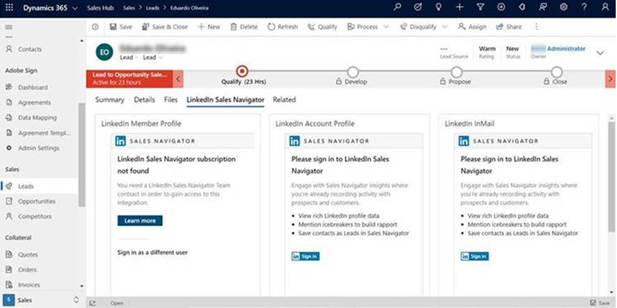
-HOẶC-
- Các tiện ích hiển thị không tải trên các trình duyệt web khác nhau. Lỗi được hiển thị như thể hiện trong hình ảnh mẫu sau:
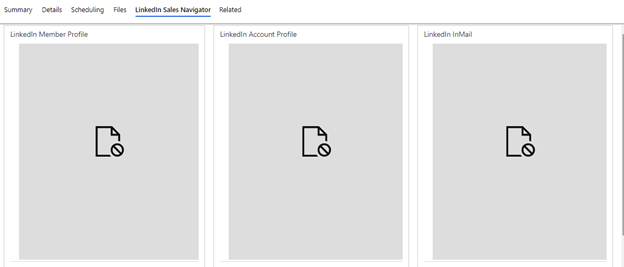
Nghị quyết
Để giải quyết vấn đề này, bạn phải tắt bảo vệ theo dõi trong trình duyệt (Microsoft Edge,Mozilla FireFox,Google Chrome vàApple Safari).
- Mở trình duyệt Microsoft Edge.
- Chọn biểu tượng Tùy chọn khác ở trên cùng bên phải và đi tới Cài đặt.
- Từ sơ đồ trang web, hãy chuyển đến Quyền riêng tư, tìm kiếm và dịch vụ.
- Trong phần Ngăn chặn Theo dõi, chọn Cân bằng và tắt tùy chọn Luôn sử dụng tính năng ngăn chặn theo dõi "Nghiêm ngặt" khi duyệt InPrivate .
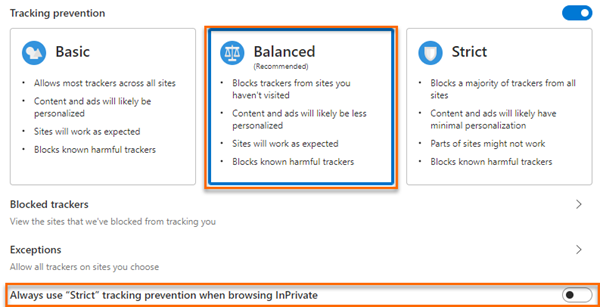
- Mở trình duyệt Mozilla FireFox và mở tổ chức của bạn.
- Trước thanh địa chỉ, hãy chọn biểu tượng chiếc khiên và phần thông tin chi tiết của tính năng Bảo vệ chống theo dõi nâng cao sẽ xuất hiện.
- Tắt tùy chọn Bảo vệ theo dõi nâng cao đang BẬT cho trang web và làm mới trình duyệt.
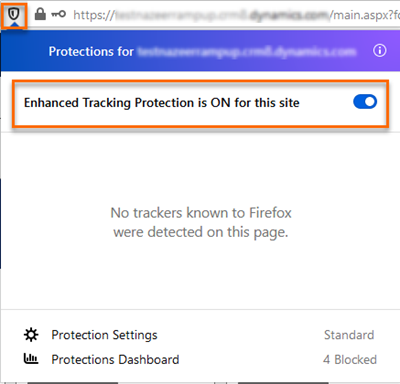
- Làm mới trang và các tiện ích hiển thị sẽ bắt đầu tải như mong đợi.
Google Chrome:
Trên trình duyệt Chrome, sự cố khi tải các tiện ích hiển thị có thể xảy ra ở chế độ Ẩn danh/Riêng tư.
Trong khi duyệt tổ chức ở chế độ Ẩn danh/Riêng tư, hãy tắt tùy chọn Chặn cookie của bên thứ ba. Các tiện ích hiển thị sẽ tải như mong đợi.
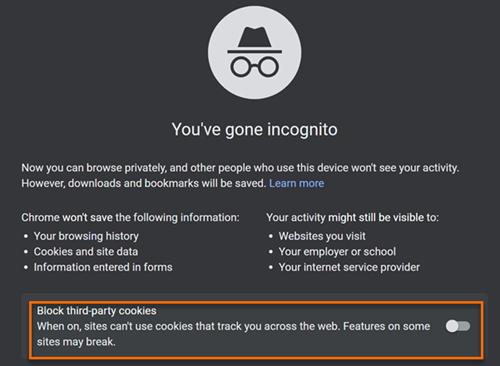
- Mở trình duyệt Apple Safari và mở tổ chức của bạn.
- Đi tới Tùy chọn và định cấu hình các tùy chọn sau:
- LinkedIn và tổ chức Dynamics 365 của bạn không có trong danh sách chặn của Trình chặn nội dung.
- Tổ chức Dynamics 365 của bạn cho phép cửa sổ bật lên.
- Trong tab Quyền riêng tư , Ngăn chặn theo dõi trên nhiều trang web và Chặn tất cả Cookie các tùy chọn không được chọn.
Không thể xem ảnh trên biểu mẫu người liên hệ và khách hàng tiềm năng tùy chỉnh trong Giao diện hợp nhất
Lý do
Theo mặc định, ảnh từ LinkedIn sẽ hiển thị trên các biểu mẫu Liên hệ và Khách hàng tiềm năng có sẵn. Đối với biểu mẫu tùy chỉnh, ảnh không thể hiển thị theo mặc định.
Nghị quyết
Để giải quyết vấn đề này, hãy thêm thư viện msdyn_linkedinintegrationcommon.js và trình xử lý hàm LinkedInIntegration.LinkedInIntegrationCommon.Instance.Form_OnLoad vào các biểu mẫu tùy chỉnh của bạn. Làm theo các bước sau:
- Đăng nhập vào ứng dụng Dynamics 365.
- Đi tới Cài đặt nâng cao>Tùy chỉnh>Tùy chỉnh hệ thống.
- Từ Bản đồ trang web của thực thể , hãy chọn thực thể đó rồi chọn biểu mẫu tùy chỉnh mà bạn muốn hiển thị ảnh.
Lưu ý
Trong quy trình này, chúng tôi đang sử dụng biểu mẫu liên hệ tùy chỉnh.
- Chọn tùy chọn Thuộc tính biểu mẫu .
Hộp thoại Thuộc tính biểu mẫu sẽ mở ra.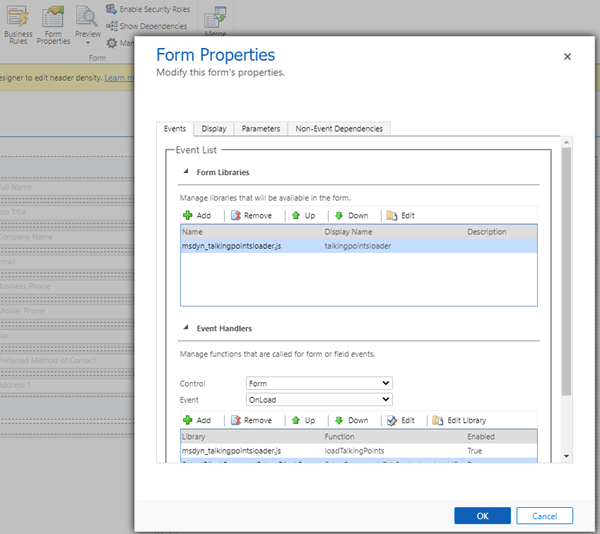
- Trong phần Thư viện biểu mẫu , hãy tìm kiếm và thêm thư viện msdyn_linkedinintegrationcommon.js vào biểu mẫu.
- Trong phần Trình xử lý sự kiện , hãy tìm kiếm và thêm hàm LinkedInIntegration.LinkedInIntegrationCommon.Instance.Form_OnLoad vào biểu mẫu.
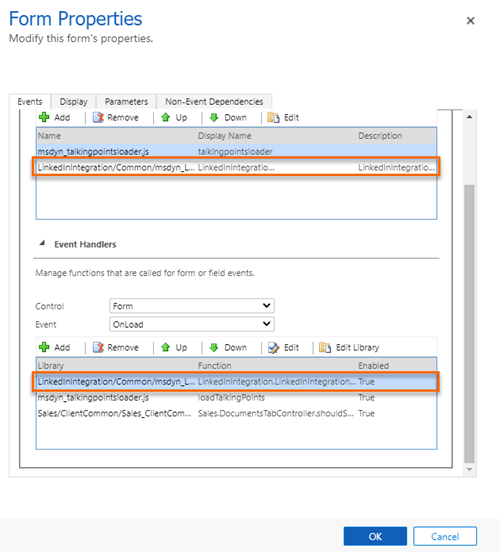
- Lưu và phát hành biểu mẫu.
Giải pháp LinkedInSalesNavigatorControlsForUnifiedClient không có sẵn trong tổ chức để đặt cấu hình LinkedIn Sales Navigator
Lý do
Giải pháp LinkedInSalesNavigatorControlsForUnifiedClient sẽ chỉ khả dụng ở các tổ chức có phiên bản giải pháp LinkedIn Sales Navigator 2.2.0.1 trở lên. Nếu phiên bản giải pháp LinkedIn nhỏ hơn 2.2.0.1 thì hãy cài đặt giải pháp LinkedInSalesNavigatorControlsForUnifiedClient theo cách thủ công.
Nghị quyết
Để giải quyết vấn đề này, hãy xóa các giải pháp và cài đặt lại.
Lưu ý
Việc xóa và cài đặt giải pháp có thể dẫn đến mất dữ liệu cho li_inmails, li_message và li_pointdrivetrình bày đã xem thực thể. Xuất dữ liệu từ các thực thể này và khôi phục khi được cài đặt.
Làm theo các bước sau:
- Xóa giải pháp LinkedIn Sales Navigator. Trước khi xóa giải pháp, hãy xác minh các phần phụ thuộc, nếu tồn tại, hãy liên hệ với quản trị viên Hệ thống của bạn để xóa giải pháp. Để loại bỏ các phần phụ thuộc, hãy làm theo các bước sau:
- Đi tới Cài đặt nâng cao>Tùy chỉnh>Giải pháp.
- Chọn giải pháp LinkedIn rồi Hiển thị phần phụ thuộc.
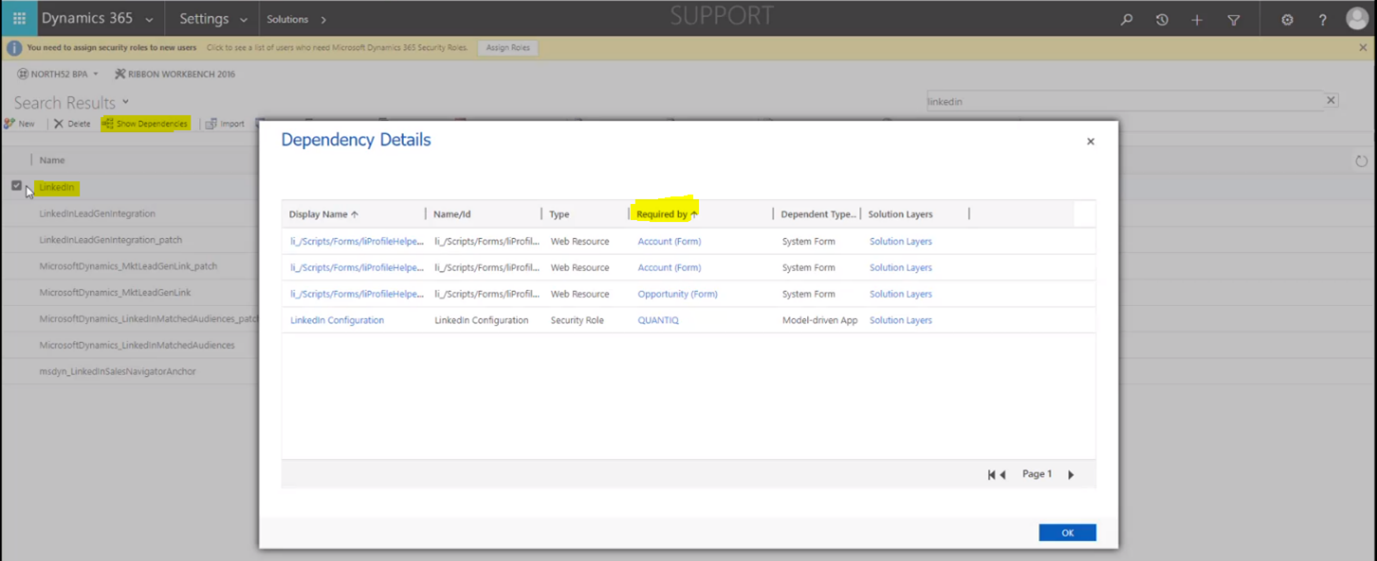
- Chọn Được yêu cầu bởi tên thực thể và thực thể phụ thuộc sẽ mở ra trong một trang.
- Chọn Thuộc tính biểu mẫu và trong tab Sự kiện đi tới Trình xử lý sự kiện phần.
- Chọn và loại bỏ các sự kiện.
- Lưu và phát hành mục tùy chỉnh.
- Xóa giải pháp msdyn_LinkedInSalesNavigatorAnchor .
- Cài đặt lại giải pháp LinkedIn Sales Navigator và khôi phục dữ liệu cho các thực thể.
Xem thêm
Phản hồi
Sắp ra mắt: Trong năm 2024, chúng tôi sẽ dần gỡ bỏ Sự cố với GitHub dưới dạng cơ chế phản hồi cho nội dung và thay thế bằng hệ thống phản hồi mới. Để biết thêm thông tin, hãy xem: https://aka.ms/ContentUserFeedback.
Gửi và xem ý kiến phản hồi dành cho